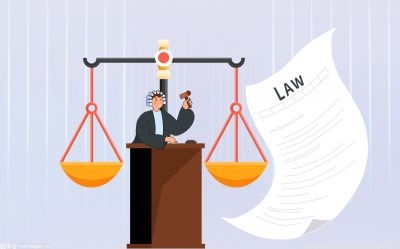kx驱动是什么?
kx驱动它是众多声卡驱动中的一员,但是它有特别之处,只支持创新部分内置声卡。并不是通用的声卡驱动,如果你创新内置声卡,没有安装这个kx驱动,而是用光盘原装驱动的话,就好比人少了一条腿失去了部分该有的功能。所以说kx驱动在创新声卡领域,是极为重要的一部分。利用kx驱动能让创新声卡音效发挥到比较理想的效果。

如何正确安装 KX 驱动?
先安装 KX 驱动主程序
1. 首先打开 KX 驱动安装包,可以看到里面一共有三个程序,我们先要安装第一个程序。
2. 弹出选择操作语言窗口,选择简体中文,再点击“OK”按钮。
3. 来到安装向导窗口,点击“下一步”按钮。
4. 勾选“我接受许可证协议中的条款”,并点击“下一步”按钮。
5. 选择 KX 驱动主程序安装的组件,可以选择默认,再点击“下一步”按钮。
6. 点击“浏览”按钮选择 KX 驱动主程序安装的路径,点击“下一步”按钮。
7. 点击“安装”按钮。
8. 再点击“Install”,继续安装 KX 驱动主程序。
9. 弹出窗口,点击“√”按钮,确认操作。
10. 弹窗中,点击“确定”按钮,继续根据提示进行安装。
11. 在弹窗中点击“是”按钮,为电脑安装 KX 驱动。
12. 点击“取消”按钮,因为我们没有安装 VST 宿主程序。
13. 至此, KX 驱动主程序安装完成,点击“确定”按钮,继续下一环节安装。
安装 KX 驱动第一个插件
1. 回到 KX 驱动安装包,我们点击第一个插件安装程序。
2. 进入安装向导,点击“Next”按钮。
3. 点击“I Agree”按钮,继续安装 KX 驱动插件。
4. 接下来,选择 KX 驱动插件的路径,点击“Install”按钮。
5. 点击“Finish”按钮,完成 KX 驱动第一个插件的安装。
安装 KX 驱动另一插件
1. 回到 KX 驱动安装包,我们点击第三个安装程序。
2. 会弹出如下图窗口,我们直接点击“确定”按钮。
3. 双击桌面的 KX 驱动图标,进入 KX 驱动界面,点击右上方的“载入设置”按钮。
4. 最后,在窗口中找到“*. KX ”文件,点击“打开”,便可以体验到 KX 驱动程序带来的声音效果了。
安装 KX 驱动的时候,要注意先安装主程序,再安装第一个插件程序,最后安装第二个插件程序。将这三个程序都安装了,才算是真正完成 KX 驱动的安装。
关键词: kx驱动是什么 如何正确安装KX驱动